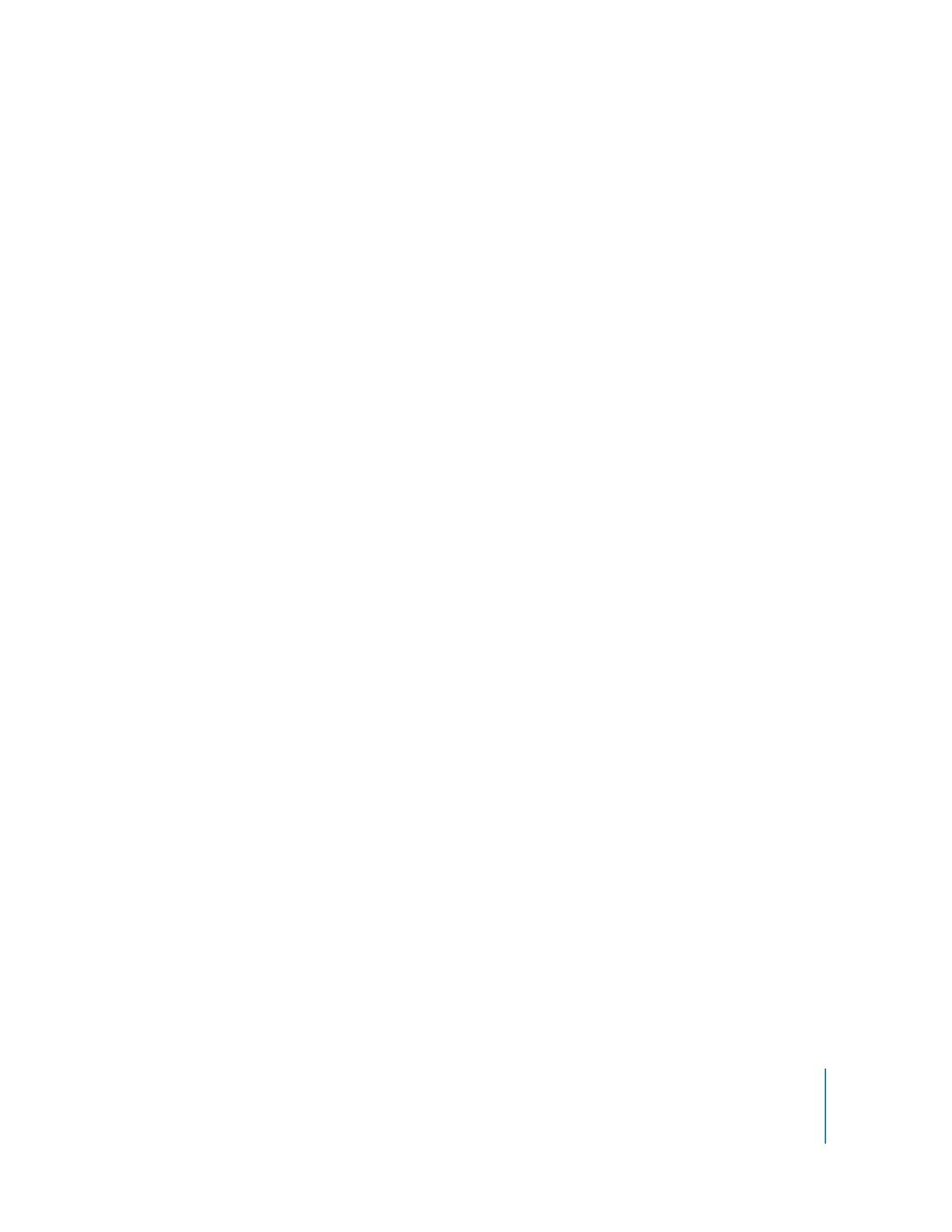
Arbejde med tekstspor
Du kan føje tekst til en QuickTime-film, hvis du vil oprette titler, rulletekster og
undertekster. Med QuickTime Pro kan du også foretage søgninger på tekstsporet
efter nøgleord, så du nemmere kan finde bestemte steder i filmen. Følgende emner
indeholder flere oplysninger om, hvordan du tilføjer tekstspor.
Føje et tekstspor til en QuickTime-film
Med QuickTime Pro kan du importere et tekstarkiv/en tekstfil til en QuickTime-film.
Du tilføjer et tekstspor på følgende måde:
1
Opret et tekstarkiv/en tekstfil med den tekst, der skal indsættes i filmen, og arkiver/
gem det i almindeligt tekstformat (.txt).
Adskil hvert afsnit med et returtegn. Hvert afsnit vises i et separat billede i filmen. Som
standard vises hvert tekstbillede i 2 sekunder.
2
Vælg Arkiv/Filer > Åbn arkiv/fil i QuickTime Player, og vælg tekstarkivet/-filen.
3
Klik på Åbn.
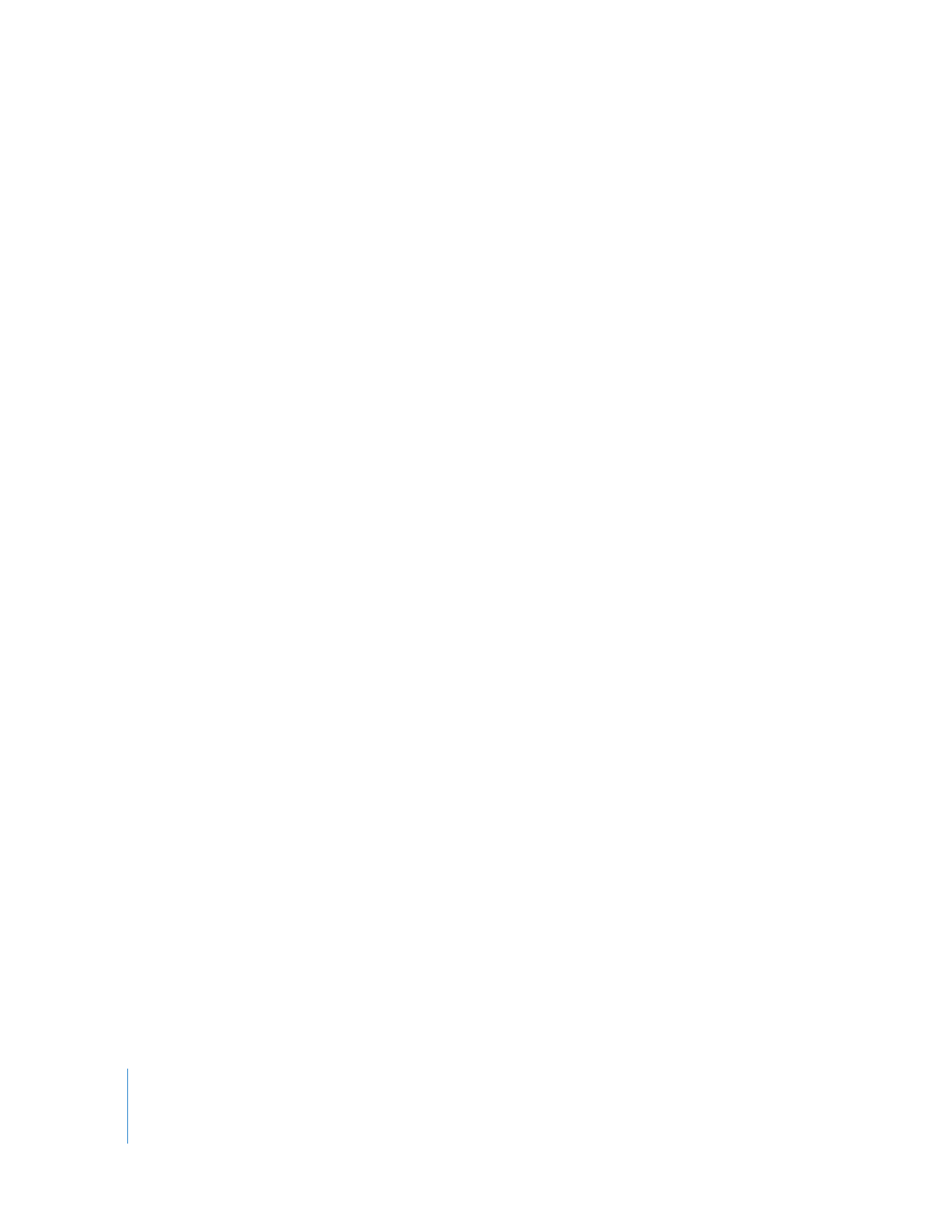
36
Kapitel 3
Redigere og fremstille indhold med QuickTime Pro
Anbringe tekst oven på en film
Hvis du har QuickTime Pro, kan du bruge QuickTime Player til at anbringe tekst oven på
en bestemt del af en eksisterende film.
Du anbringer tekst oven på en film på følgende måde:
1
Vælg Arkiv/Filer > Åbn arkiv/fil i QuickTime Player, og vælg derefter tekstarkivet/-filen.
2
Vælg Rediger > Vælg/Marker alt, og vælg derefter Rediger > Kopier. (I Windows skal du
klikke på Valg og markere afkrydsningsfeltet Altid synlig tekst. Kopier derefter sporet.)
3
Vælg/marker den del af filmen, hvor teksten skal indsættes.
4
Vælg Rediger > “Føj til det valgte & skaler”.
5
Arkiver/gem filmen som en komplet film.
Teksten vises oven på den valgte del af filmen. Du kan finde oplysninger om, hvordan
du justerer, hvor længe hver tekstlinje vises, i “Indstille billeders varighed på et
tekstspor” på side 36.
Vælge skrifter til tekstspor
Med QuickTime Pro kan du ændre skriftegenskaber i et tekstspor, der allerede findes
i filmen. Det gør du ved at eksportere sporet, foretage ændringerne og derefter
importere det igen.
Du skifter skriftsnit på et tekstspor på følgende måde:
1
Vælg Arkiv/Filer > Eksporter i QuickTime Player.
2
Vælg “Tekst til tekst” på lokalmenuen Eksporter.
3
Klik på Valg, og vælg “Vis tekst, beskrivelse og tid”.
4
Brug et tekstbehandlingsprogram til at ændre værdierne efter mærket {QTtext}.
5
Importer tekstsporet til filmen igen.
Windows: Klik på Konverter. Du importerer tekst med standardindstillingerne ved at
klikke på Arkiver/Gem. Hvis du vil vælge andre indstillinger (f.eks. skriftindstillinger),
skal du klikke på Valg.
Du kan også indsætte mærker i teksten for at ændre værdierne, mens filmen afspilles.
Indstille billeders varighed på et tekstspor
Med QuickTime Pro kan du indstille varigheden af hvert billede i et eksisterende
tekstspor til en anden værdi end 2 sekunder. Det gør du ved at eksportere sporet,
foretage ændringerne og derefter importere det igen.
Du ændrer beskrivelsen af det aktuelle tekstbillede på følgende måde:
1
Vælg Arkiv/Filer > Eksporter i QuickTime Player, og vælg “Tekst til tekst” på
lokalmenuen Eksporter.
2
Klik på Valg, og vælg “Vis tekst, beskrivelse og tid”.
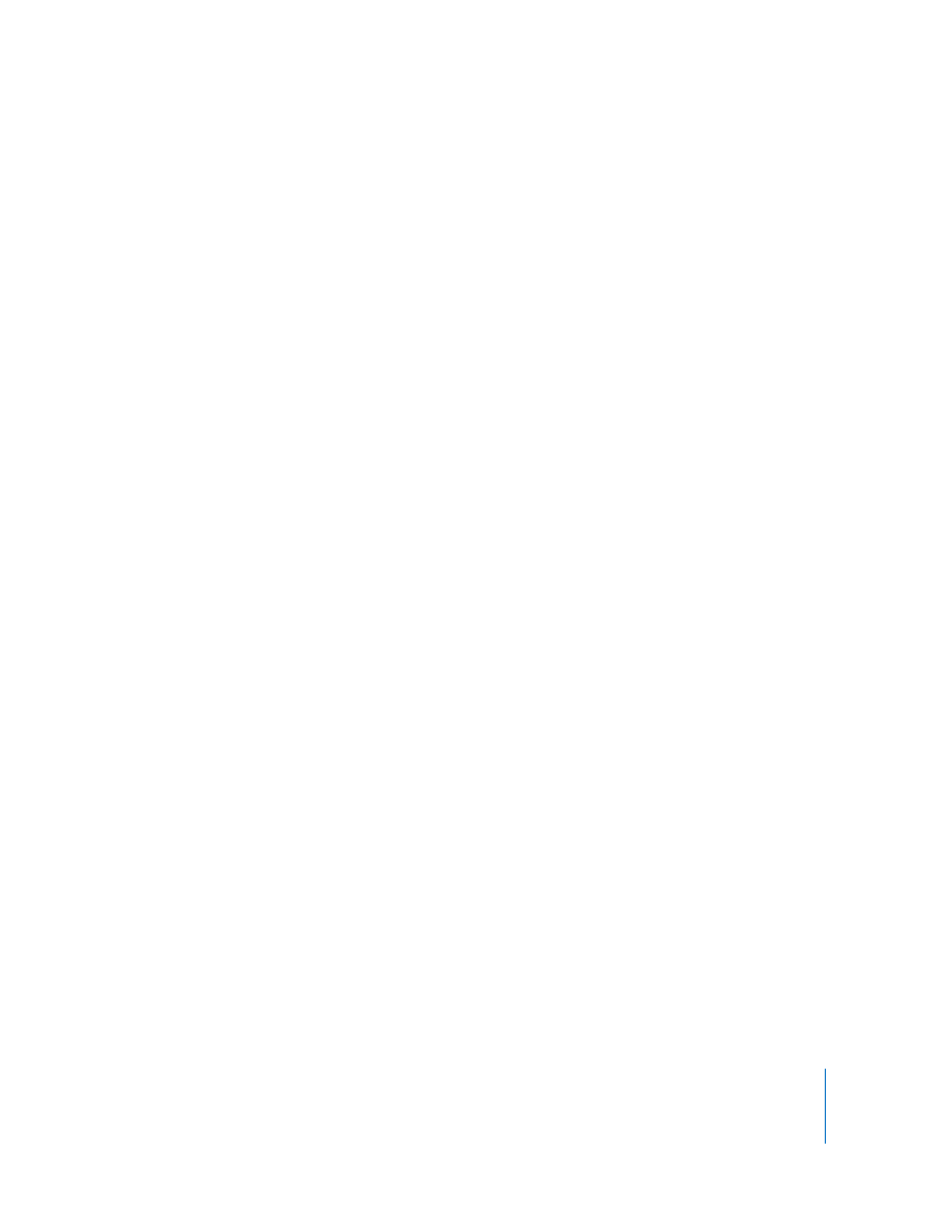
Kapitel 3
Redigere og fremstille indhold med QuickTime Pro
37
3
Rediger oplysningerne i tekstarkivet/-filen, og importer sporet til filmen igen.
Varigheden af hver enkelt tekstlinje i tekstarkivet/-filen vises på en separat linje før
teksten. Det tidspunkt, du skriver, angiver den tid, der er gået fra filmens start, til dette
punkt, hvor tekstlinjen vises.
Tidsangivelser har formatet timer:minutter:sekunder:brøkdel af et sekund (standard-
indstillingen med eksportindstillingen Tekst til tekst er 1/600 sekund). Hvis du f.eks.
skriver 00:02:11:00, vises teksten på den følgende linje 2 minutter og 11 sekunder inde
i filmen.
Der findes oplysninger om de andre beskrivelser af tekstspor i området for udviklere på
webstedet om QuickTime på adressen www.apple.com/dk/quicktime/.